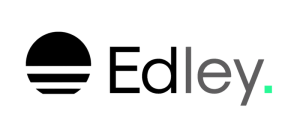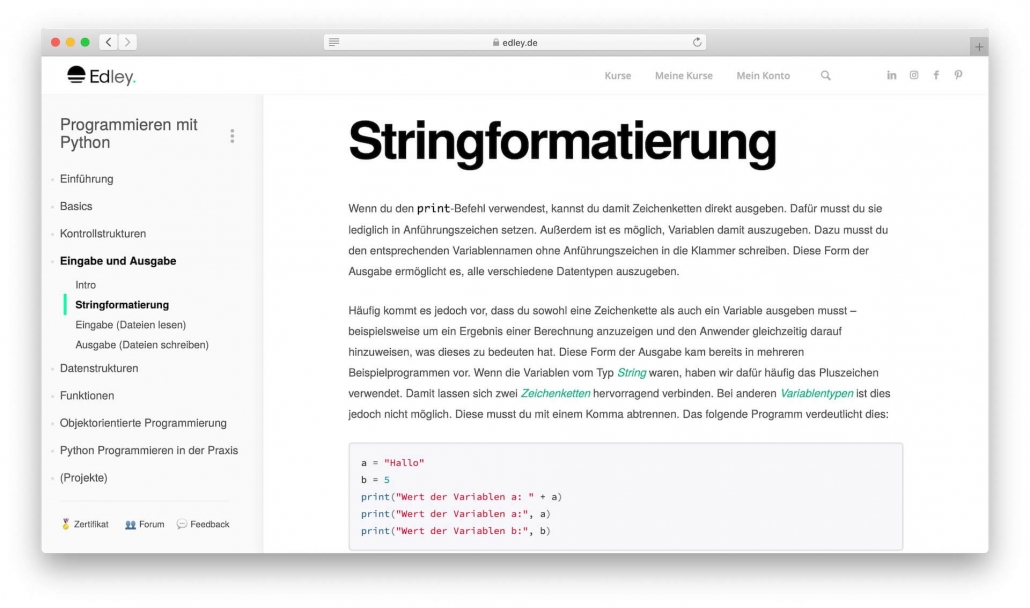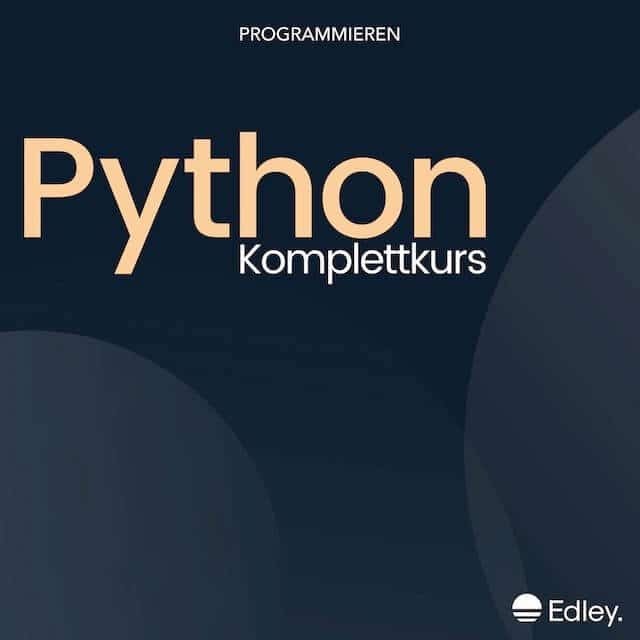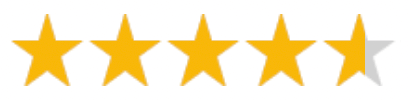Die Python Print-Funktion
In diesem kurzen Tutorial lernst du, wie du mit Python print Ausgaben erstellst. (Hinweis: Für alle, die in 30 Tagen Python von Grund auf lernen wollen, empfehlen wir den Python Komplettkurs. 😊)
Was ist die Print-Funktion?
Mit der print-Funktion gibst du in Python eine bestimmte Nachricht auf dem Bildschirm aus. Dabei wird der Datentyp der ausgegebenen Nachricht immer in den Datentyp String (also in eine Zeichenkette) konvertiert.
Da es sich bei print() im eine Built-in Function handelt, ist sie bereits standardmäßig in Python enthalten.
Aufbau der Print-Funktion in Python
Die Print-Anweisung besteht in Python aus 3 Bausteinen:
print(inhalt)
Erstens, der Schlüsselbegriff print Zweitens die Klammern (Drittens der Inhalt)
Um die Funktion zu verwenden, musst du also zuerst den Begriff print in deine Python-Datei schreiben. Danach folgt die Klammer und dann (in der Klammer) der Inhalt.
Je nachdem, von welchem Typ der Inhalt ist (String, Zahl, Variable, Liste, Dictionary, etc.) muss er in Anführungszeichen ("") stehen, oder nicht. Texte zum Beispiel sind vom Datentyp String und müssen daher im print-Befehl immer in Anführungszeichen stehen. Zahlen hingegen nicht. Beachtest du diese Regel nicht, so bekommst du bei der Ausgabe einen Error.
Beispiele
Um die Funktion print() besser zu verstehen, hier ein paar Beispiele:
print("Das ist ein Beispieltext.")
Führt dazu, dass auf folgendes ausgegeben wird: Das ist ein Beispieltext.
Du könntest die einzelnen Bestandteile des Strings aber auch als einzelne, kurze Strings in die Print-Funktion schreiben. Dabei müssen die durch Kommata voneinander abgetrennt werden:
print("Das ","ist ","ein ","Beispieltext.")
Das Format und die Ausgabe bleiben gleich: Das ist ein Beispieltext.
[Hinweis: Du könntest statt den Kommata jedes Mal den Plus-Operator verwenden. Dabei gibt es nur einen kleinen Unterschied zu beachten, der im Tutorial zur String-Formatierung erklärt wird.]
In den beiden oberen Beispielen wurde nur der Datentyp String im Print-Befehl verwendet. Man kann aber auch Variablen ausgeben, wenn man diesen vorher einen Wert zuweist:
a = 5 print(a)
Die Ausgabe wäre in diesem Fall: 5
Was mit einer Variable geht, geht auch mit mehreren:
a = 5 b = 3 print(a,b)
Die Ausgabe wäre in diesem Fall: 5 3
Das liegt daran, dass du ein Komma (,) verwendet hast.
Wenn du stattdessen den Operator + verwendest, werden beide Variablen addiert.
a = 5 b = 3 print(a+b)
Die Ausgabe ist: 8
[Hinweis: Anders als im zweiten Beispiel ganz oben, führt das + hier eine mathematische Berechnung durch, da die Variablen a und b Platzhalter für Zahlen sind. Im oberen Beispiel hingegen handelt es sich um Strings (also Zeichenketten oder Texte). Diese können nicht addiert werden und werden daher einfach aneinander gehängt, auch wenn man statt dem , ein + verwendet.]
Natürlich kann die Variable auch Platzhalter für einen String sein:
a = "Das ist ein Beispieltext." print(a)
Die Ausgabe ist auch hier wieder: Das ist ein Beispieltext.
Du siehst also, es gibt verschiedene Möglichkeiten mit der Python print-Funktion Nachrichten auf dem Bildschirm auszugeben. Wenn du dich bereits etwas sicherer in der Programmiersprache fühlst, kannst du auch beispielsweise Dictionaries oder Listen bzw. Tupel mit print() ausgeben und formatieren.
Print List, Print Dictionary und Print Tupel
Was eine Listen, Dictionaries und Tupel sind, kannst du in den entsprechenden Beiträgen nachlesen.
Hier soll es nur darum gehen, wie man diese mithilfe des print-Befehls ausgeben kann.
Python – Print List
Das Gleiche was in den Beispielen oben bereits mit Strings und Variablen gemacht wurde ist auch bei Listen möglich. Wenn du eine Liste mit print() ausgibst, dann gibt Python standardmäßig die komplette Liste aus:
meineListe = [3, 6, 9] print (meineListe[0]) print (meineListe[1]) print (meineListe[2])
Die Ausgabe: [3, 6, 9]
Häufig ist es jedoch nicht erwünscht, die komplette Liste auszugeben. Stattdessen kann es sinnvoll sein, nur auf einen einzelnen Wert zuzugreifen. Dieses Verfahren wird als Indizierung bezeichnet. Dafür ist es notwendig, die Indexnummer in eine eckige Klammer hinter die Liste zu schreiben. Die Zählung beginnt mit dem Index 0:
meineListe = [3, 6, 9] print (meineListe[0]) print (meineListe[1]) print (meineListe[2])
Im Tutorial zu den Strings oder im Python Komplettkurs kannst du nachlesen, dass es mithilfe des Doppelpunktes möglich ist, auf einen Teilbereich zuzugreifen. Genau das gleiche Verfahren kannst du auch auf Listen anwenden.
Wenn du eine ineinander verschachtelte Liste verwendest, musst du zwei Indexnummern angeben. Die erste bezieht sich dabei auf die übergeordnete Liste, die zweite auf die untergeordnete.
Das folgende Beispiel erstellt wieder eine Liste aus drei Personen mit jeweils drei Eigenschaften. Danach gibt das Programm die Größe der ersten Person und das Alter der dritten Person aus:
personen = [[51, 1.82, „blau"], [25, 1.76, "braun"],[38,1.80,"graublau"]]
print (personen[0][1])
print (personen[2][0])
Die Ausgabe:
1.82
38
Python – Print Tupel
Analog zu den Listen funktioniert der print-Befehl auch bei Tupeln. Der Unterschied zwischen Listen und Tupeln wird im Kurs ausführlich erklärt.
Hier ein Beispiel, in dem du ein Tupel mit 3 Einträgen hast. Im print()-Befehl greifst du über den Index 0 auf das Element an erster Stelle im Tupel zu:
artikel = ("Sneaker", "Shirt", "Jacke")
print(artikel[0])
Die Ausgabe: Sneaker
Python – Print Dictionary
Was ein Dictionary ist und wie dieses funktioniert, lernst du im Python-Kurs.
In diesem Beispiel wird ein Dictionary für ein Auto erstellt und das gesamte Dictionary über print() ausgegeben:
auto = {"marke": "Audi","ps": 380,"preis": 63000}
print(auto)
Die Ausgabe: {'marke': 'Audi', 'ps': 380, 'preis': 63000}
Da das Dictionary, anders als Listen und Tupel, nicht mit Indexnummern arbeitet sondern mit Schlüsseln und zugeordneten Werten, kannst du auch nicht über einen Index auf einzelne Einträge im Dictionary zugreifen.
Wenn du also in Python einzelne Einträge des Dictionaries mit der Print-Anweisung ausgeben willst, musst du in die Klammern direkt das Dictionary und den Schlüssel schreiben:
auto = {"marke": "Audi","ps": 380,"preis": 63000}
print(auto["marke"])
Die Ausgabe: Audi
Python2 Print vs. Python3 Print
Einen wichtigen Unterschied gibt es zwischen den beiden Versionen Python 2 und der aktuelleren Version Python 3 hinsichtlich der Print-Anweisung zu beachten: Während man in Python 2 den Inhalt auch ohne Klammern hinter den Schlüsselbegriff print schreiben konnte, sind die Klammern in Python 3 ein notwendiger Bestandteil. Wenn du in Python 3 die Klammern nicht setzt, bekommst du einen Error.
Das liegt daran, dass in Python3 die print()-Anweisung streng genommen gar keine Anweisung bzw. kein Befehl mehr ist, sondern eine Funktion. Wenn du es ganz genau nimmst, solltest du also nur noch von der Python print-Funktion sprechen, wenn es um Python 3 geht.
In der Realität ist aber zum Glück niemand so streng und man verwendet die Begriffe auch heute noch weitgehend synonym.
Print-Format in Python
Um eine schönere Ausgabe zu bekommen, kannst du auch das Print-Format ändern. Im Python-Tutorial zur String-Formatierung wird erklärt, wie das geht.